Вы устали от удаления игр из вашей библиотеки PS4? Тогда может быть пришло время обновить жесткий диск.
Некоторые игры — мы смотрим на вас, Red Dead Redemption 2 — требуют более 100 ГБ места на жестком диске. И только с 500 ГБ памяти на стандартной PS4, PS4 Slim и 1 ТБ на PS4 Pro, у вас не займет много времени, прежде чем вы быстро исчерпаете место.
Есть и другая причина, по которой вам может потребоваться обновление, помимо добавления дополнительного пространства для хранения. Возможно, вы захотите увеличить скорость работы с более быстрым жестким диском или использовать ядро с SSD.
Существует два способа увеличить емкость жесткого диска на PS4: заменить внутренний диск или подключить внешний жесткий диск. Внешние жесткие диски, как правило, дешевле, чем 2,5-дюймовые диски большой емкости, необходимые для обновления внутреннего хранилища, но помните, что для них потребуется один из трех USB-портов PS4.
В любом случае мы покажем вам, как обновить жесткий диск PS4, в этом простом руководстве, которое охватывает все системы PS4 и доступные варианты хранения. И не волнуйтесь, замена внутреннего диска не аннулирует вашу гарантию.
Наряду с этим подробным руководством мы также выпустили видео, которое покажет вам все, что вам нужно знать об обновлении жесткого диска PS4..
Ознакомьтесь с нашими лучшими доступными внешними жесткими дисками (просто убедитесь, что вы выбрали USB 3.0) и наш список лучших внутренних жестких дисков для настольных ПК и ноутбуков, чтобы найти хороший жесткий диск для вашей консоли PlayStation 4.
Хотите обновить жесткий диск PS3? Мы сделали то же самое с более старой консолью Sony, PS3. И если у вас есть оба, вы даже можете использовать старый жесткий диск PS4 в его папу.
Если вы обновили свой оригинальный жесткий диск PS4, но теперь хотите перенести его на новый PS4 Pro, вы можете это сделать. Просто имейте в виду, что система отформатирует диск, поэтому убедитесь, что вы сохранили все свои сохраненные данные на PS Plus Cloud или на внешнем жестком диске, прежде чем делать что-либо еще, чтобы сохранить его в безопасности..
Лучшие обновления жесткого диска для PS4
Прежде чем разбирать вашу PS4, ознакомьтесь с нашей подборкой лучших жестких дисков для вашей PS4, которые мы перечислили ниже. Неважно, что вам нужно, у нас есть жесткий диск, который даст вашему PS4 поддержку, и все они совместимы с консолью Sony..
Лучшее всестороннее обновление жесткого диска для PS4

Seagate 1TB SSHD
Если вам нужен жесткий диск, обеспечивающий емкость и скорость без больших затрат, вам понадобится гибридный SSHD.
Это сочетает в себе некоторые из лучших технологий от твердотельных накопителей (SSD) и стандартных жестких дисков, и, установив SSD-накопитель Seagate емкостью 1 ТБ, ваша PS4 получит прирост скорости — таким образом, игры будут загружаться быстрее — и в то же время получит много места благодаря емкости 1 ТБ..
Лучшие на сегодня твердотельные гибридные решения Seagate объемом 1 ТБ579 Отзывы клиентов Amazon ☆☆☆☆☆ Seagate 1 ТБ ST1000LM014 64 МБ … eBay $ 59,99Просмотреть каждый день более 130 миллионов продуктов по лучшим ценам
Лучшее обновление SSD для PS4

Crucial MX300
Твердотельные накопители, или, если коротко, твердотельные накопители, быстро стали одним из наиболее экономически эффективных обновлений, которые вы можете сделать для ПК, и в определенной степени это верно и для PS4..
Твердотельные накопители намного быстрее, чем обычные механические жесткие диски, и поэтому они могут значительно сократить время загрузки в играх, а это означает, что вы можете начать работу как можно быстрее..
У них, однако, есть пара недостатков.
Во-первых, это тот факт, что твердотельные накопители значительно дороже, чем их механические эквиваленты. Быстрая загрузка не обходится дешево.
Во-вторых, твердотельные накопители оказывают гораздо более ограниченное влияние на время загрузки PS4, чем на ПК. Они, конечно, немного ускоряют процесс, но это случай сокращения времени загрузки примерно на десять секунд, а не мгновенная загрузка игр..
Анализ, проведенный Digital Foundry по времени загрузки для PS4 и PS4 Pro, показал, что твердотельные накопители обеспечивают преимущество в времени загрузки от 0,9 секунды для Project Cars до 26,4 секунды для Fallout 4 на стандартной PS4. Улучшение, конечно, но не самое большое в мире.
Обновление SSD немного выгоднее для PS4 Pro, который может похвастаться интерфейсом SATA 3 с более высокой пропускной способностью, но даже тогда разница с Just Cause 3 была минимальной.
Лично мы думаем, что эти результаты означают, что обновление SSD не является обязательным, но если вы действительно хотите переключиться, вам не нужно выбирать самый быстрый SSD. Нашим выбором, если вы хотите получить достойный жесткий диск без ущерба для банка, является MX300 Crucial. Выберите версию объемом 1 ТБ, если вы хотите сохранить прежнее хранилище PS4, или версию объемом 2 ТБ, если вы не против заплатить немалую премию.
Лучшие сегодня важнейшие сделки с mx300 1 Тб662 Отзывы клиентов Amazon ☆☆☆☆☆ Crucial MX300 1 ТБ Внутренний … Tiger Direct $ 313,99ViewCrucial MX300 2 ТБ 3D NAND … Amazon * Бесплатно * пробная версия Информация о ценахПроверьте eBayМы проверяем более 130 миллионов продуктов каждый день на лучшие цены
Лучшее бюджетное обновление жесткого диска для PS4

HGST 1TB Travelstar 7K1000
Если вы хотите придерживаться бюджета при обновлении жесткого диска PS4, это не означает, что вам придется экономить на емкости.
HGST 1 ТБ Travelstar 7K1000 обладает большой емкостью 1 ТБ и вращается со скоростью 7200 об / мин — быстрее, чем стандартный жесткий диск PS4, который вращается со скоростью 5400 об / мин. Это означает, что вы также увидите небольшое увеличение производительности на этом жестком диске..
Лучшие на сегодня HGST 1TB Travelstar 7K1000 предложения28 Отзывы клиентов Amazon ☆☆☆☆☆ посмотреть similareBayНет информации о ценахПроверить eBayМы ежедневно проверяем более 130 миллионов продуктов на лучшие цены
Что вам нужно:
- 1x PS4
- 1x крестовая отвертка
- 1x 2,5-дюймовый жесткий диск SATA
- 1x USB-накопитель (предпочтительно 8 ГБ) или 1x FAT32 USB HDD
- 1x ноутбук или ПК с интернетом
- 1 контроллер PS4
- 1x кабель microUSB
- Шаг первый: покупка HDD
Шаг первый: найти правильную замену
Первое, что нужно сделать, это купить ваш запасной жесткий диск. В PS4 используется 2,5-дюймовый жесткий диск SATA, который обычно используется в ноутбуках или сверхтонких внешних дисках, а не в настольных компьютерах..
Он также должен быть менее 9,5 мм в высоту благодаря размеру кедди, который находится внутри PS4, который защищает диск и удерживает его на месте. Это оказывается небольшим ограничением, так как многие жесткие диски емкостью 2 ТБ слишком коротки.
В целях безопасности мы использовали накопитель Western Digital емкостью 1 ТБ, который позволяет удвоить объем хранилища по сравнению со стандартным жестким диском емкостью 500 ГБ без разрыва швов. Это также выбор бюджетного покупателя, поскольку вы найдете подходящие жесткие диски емкостью 1 ТБ по цене около 45-50 фунтов стерлингов (около 69-77 долларов США, 88-98 австралийских долларов), в то время как 2 ТБ, как ни странно, стоят почти вдвое дороже..

Вы также увидите число оборотов в минуту при покупке жестких дисков. Это обозначает число оборотов в минуту и является приблизительным показателем скорости движения. У большинства моделей 5400 оборотов в минуту, как и у стандартного жесткого диска PS4.
Если вы хотите увидеть реальное улучшение скорости загрузки, вам нужно найти диск на 7200 об / мин. Они, как правило, стоят немного больше.
Хотите сделать все возможное? Для еще лучшей производительности вы можете установить SSD. Однако это чрезвычайно дорогое обновление: вы заплатите около 175 фунтов стерлингов (около 269 долларов США, 175 австралийских долларов), чтобы соответствовать стандартному хранилищу объемом 500 ГБ. ой.
Шаг второй: Сделайте резервную копию вашего PS4
Есть жесткий диск? Следующим шагом является резервное копирование всего, что вы точно не хотите потерять на своей PS4. Плохая новость в том, что вы не можете создавать резервные копии игр. Вашему домашнему интернету просто придется смириться, чтобы переустановить участок.
Сначала вы должны синхронизировать свои трофеи, поскольку они не будут включены в данные резервного копирования. Просто нажмите кнопку «OPTIONS» на вашем контроллере и выберите «Sync Trophies with PSN». Ваши трофеи теперь будут в целости и сохранности.
Подписчикам PlayStation Plus также не нужно беспокоиться о сохранении игр, поскольку они автоматически сохраняются в облаке. Однако, если вы хотите быть более безопасным, вы можете создать резервную копию на USB-накопителе или внешнем жестком диске..
Просто вставьте диск, затем в меню PS4 выберите «Настройки»> «Управление сохраненными данными приложения»> «Сохраненные данные в системном хранилище». Здесь вы увидите возможность скопировать свои сохранения на USB-накопитель. Вам нужно выбирать файлы для каждой игры, поэтому вы можете не указывать названия, в которые вы больше никогда не будете играть..
Шаг третий: раскрытие жесткого диска
Если вы довольны, что не собираетесь стирать историю игр, убедитесь, что в приводе нет диска, и полностью выключите PS4 (не в режиме ожидания). Если ваш PS4 переходит в режим ожидания в стандартной комплектации, удерживайте нажатой кнопку PS до тех пор, пока не появится меню питания, а затем выберите отключить PS4. Затем отсоедините все кабели PS4 (это, скорее всего, кабель HDMI и кабель питания).

Установите PS4 на устойчивую поверхность, положите руку на блестящую верхнюю пластину и немного сдвиньте ее в сторону. На самом деле это простая пластиковая крышка жесткого диска, которая крепится не винтами, а обычным зажимом..

Как только он освободится от причалов, вы сможете снять крышку, открывая часть металлического каркаса PS4. Здесь вы можете не сильно повредить, так как на самом деле это просто жесткий диск на шоу.
Чтобы открыть жесткий диск с PS4 Slim, отсоедините пластиковую крышку от руки. Этот клип можно найти в левом углу PS4 Slim в задней части консоли.

Сняв пластиковый зажим, вы увидите жесткий диск PS4 Slim, закрепленный одним винтом.

Чтобы открыть жесткий диск вашего PS4 Pro, просто положите систему вверх дном на плоскую поверхность и найдите небольшую пластиковую панель сзади. Используйте маленькую вкладку рядом с портом Ethernet, чтобы отключить панель.
Сняв эту крышку, вы увидите корпус жесткого диска и единственный винт, удерживающий ее на месте.
Шаг четвертый: освобождение кэдди
На обычной PS4 вы заметите, что жесткий диск еще не в полном объеме. Есть один винт, который нам нужно открутить, чтобы освободить рамку, которая удерживает жесткий диск, с помощью отвертки Phillips.
Он самый большой на металлической поверхности, который вы видите, и инкрустирован классическими значками кнопок PlayStation.

После того, как винт будет удален, вы можете просто вытащить диск горизонтально из корпуса PS4.

Чтобы заменить жесткий диск в PS4 Slim и PS4 Pro, вам просто нужно открутить один винт, удерживающий корпус на месте.

После этого вы сможете вытащить жесткий диск.

Шаг пятый: освобождение жесткого диска
Есть еще четыре винта, которые крепят жесткий диск к металлической раме, в которой он находится. Они находятся по бокам и могут быть освобождены с помощью той же отвертки Phillips, которую вы использовали для освобождения рамки жесткого диска..

Это только винты, которые мы должны снять, хотя. Вы также заметите некоторые резиновые вставки, на которые упираются винты, чтобы поглотить любые удары по жесткому диску: оставьте их там.
Это почти то же самое, что и замена жесткого диска PS4 Slim и PS4 Pro..

Шаг шестой: поменяйте местами жесткие диски и замените
После того, как вы освободили жесткий диск, просто вставьте туда новый, а затем измените процесс, который вы только что выполнили. Так что вставьте эти четыре винта по бокам, верните кейс в PS4, закрепите его большим винтом и установите блестящую пластиковую крышку жесткого диска на PS4..
Если у вас PS4 Slim или PS4 Pro, процесс будет таким же. Поместите жесткий диск в корпус, закрепите его, затем вставьте обратно в консоль Slim или Pro, вверните его и установите на место пластиковую крышку..
Если жесткий диск не подходит, вы уверены, что перед покупкой проверили, что это 2,5-дюймовый диск SATA высотой 9,5 мм или меньше?

Если процесс идет так же гладко, как и у нас, вам следует сделать это в течение 15 минут..
Шаг седьмой: загрузите программное обеспечение PS4
Теперь у вас есть PS4 с полностью пустой памятью. Операционная система консоли хранится на только что удаленном жестком диске, а та, которая находится внутри консоли, полностью пуста..
Вам необходимо загрузить программное обеспечение в автономном режиме, используя другой компьютер. Вы найдете его на сайте PlayStation, и в настоящее время он занимает около гигабайта.
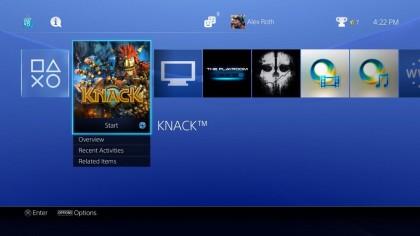
Лучшие сегодня важнейшие сделки с mx300 1 Тб662 Отзывы клиентов Amazon ☆☆☆☆☆ Crucial MX300 1 ТБ Внутренний … Tiger Direct $ 313,99ViewCrucial MX300 2 ТБ 3D NAND … Amazon * Бесплатно * пробная версия Информация о ценахПроверьте eBayМы проверяем более 130 миллионов продуктов каждый день на лучшие цены
Поддержка внешнего жесткого диска
С обновлением прошивки PS4 4.5 у вас будет еще один способ расширить память консоли — используя внешний жесткий диск.
Чтобы использовать этот метод, убедитесь, что у вас есть внешний жесткий диск не более 8 ТБ с разъемом USB 3.0.
Затем просто подключите диск к консоли, и вы сможете загружать, сохранять и устанавливать игры, приложения и дополнения прямо на нее. Вы также можете переместить любые файлы, которые вы ранее сохранили на внутренний жесткий диск консоли, на внешний диск, чтобы оставаться организованным.
Когда вы подключите свой внешний диск, он будет доступен с домашнего экрана PS4, как и ваш внутренний диск, поэтому поиск всего будет простым процессом.
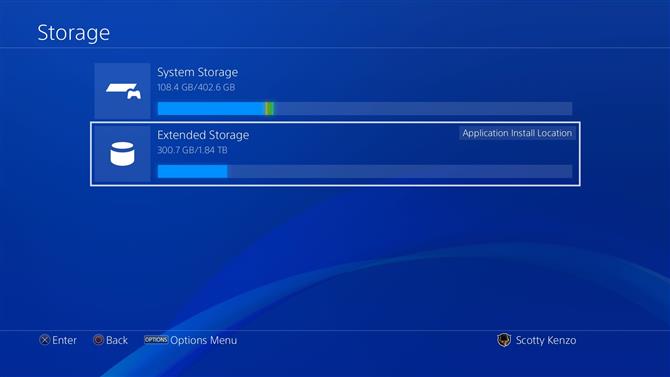
Лучший внешний жесткий диск для вашего PS4

Western Digital My Passport 4 ТБ
Здесь представлен новейший ассортимент внешних жестких дисков Western Digital My Passport с размерами от 1 до 4 ТБ. Обладает облачным хранилищем и 256-AES-шифрованием, а также собственным программным обеспечением для резервного копирования WD..
Более того, он работает очень хорошо, когда речь идет о скорости передачи данных, опередив многих своих конкурентов. Это не совсем на тех же скоростных уровнях, на которые способны SSD, но для внешнего накопителя на основе традиционного HDD это ваш лучший вариант.
Лучшие на сегодня Western Digital My Passport 4TB предлагают $ 99Просмотреть на eBay $ 129,99Просмотреть на BHPhoto $ 149,99Просмотреть на AmazonПоказать все цены (34 найдено) 927 Отзывы клиентов Amazon ☆☆☆☆☆

Seagate 5TB Расширение
Это старше, чем наше предыдущее предложение, но оно также может похвастаться большим объемом памяти по цене, которую вы платите — идеально, если вы действительно хотите воспользоваться этим щедрым пределом в 8 ТБ. На самом деле, вы можете рассчитывать выложить чуть менее 20 фунтов за туберкулез, если вы находитесь в Великобритании или чуть менее 24 долларов в США..
Seagate 5TB Expansion имеет 64 МБ кэш-памяти и требует внешнего блока питания для его работы.
Этот накопитель идеально подходит для геймеров, поскольку он прекрасно дополняет внутреннее хранилище игровых консолей, таких как PS4.
Лучшие на сегодня Seagate 5TB Expansion предлагают $ 172,99Просмотреть на Tomtop WW $ 249,99

Для еще большего количества внешних предложений жесткого диска не забудьте проверить наш полный список.
Вывод
Стоит ли обновлять жесткий диск PS4? Абсолютно. Это просто, занимает меньше получаса — если вы быстро — и сравнительно недорого: по цене совершенно новой игры. Это даже не аннулирует вашу гарантию — это как если бы Sony хотела, чтобы вы сделали это!
Единственный вопрос на момент выхода прошивки 4.50 — выбрать, обновить ли внутренний жесткий диск или перейти на внешний?.
Внешние жесткие диски большего размера, безусловно, дешевле, но вам нужно будет найти для них место и не забывать брать их с собой при каждом перемещении консоли..
Однако, какое бы решение вы ни приняли, вы будете довольны расширенным пространством..

Любителям игр больше не нужно удалять игры, чтобы освободить место для новых дополнений в вашей библиотеке. Подумайте об этом: в наши дни большинство игр занимают 40 ГБ, даже если вы работаете с диска. С 500 ГБ вы просто не можете хранить столько игр.
Обновитесь до SSD или высокоскоростного жесткого диска, и вы также увидите значительные улучшения во времени загрузки и, в некоторых названиях, всплывающие текстуры во время самой игры. Это ежу понятно.
- Проверьте наши выборы лучших игр для PS4
Продолжить чтение на следующей странице
